
こんにちは、ウインタブ(@WTab8)です。今回はASUSの最新にしてハイエンドなノートPC「ZenBook Pro Duo UX581GV」の実機レビューです。ASUSから実機をお借りしてレビューをさせていただくのはウインタブ初となります。そして、最初のレビュー機が「ASUSらしさ全開」の、ちょっと変わった高級機でして、非常に光栄に思っております。
この製品の最大の特徴は「ディスプレイが2つある」というところです。製品画像などを見たことがある人なら「興味津々」ですよね!私もとても楽しくレビューに取り組むことができました!
1.スペック
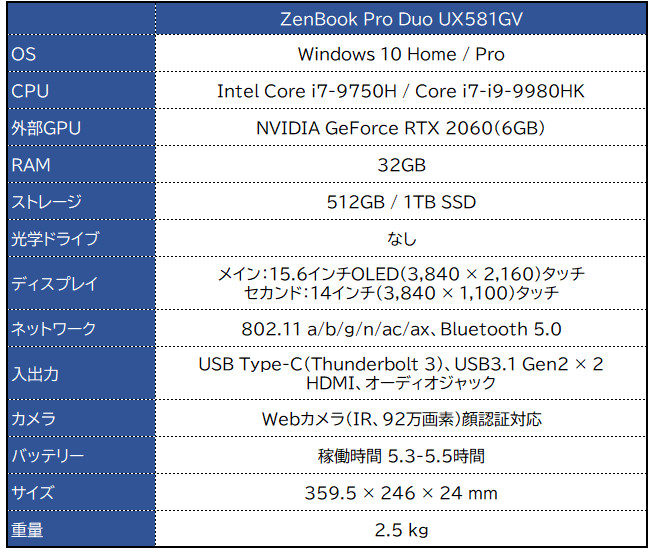
まずはスペックの確認から。ZenBook Pro Duoには2つのバリエーションモデルがあります。
UX581GV-9980:Win10Pro/Core i9/RAM32GB/1TB SSD
UX581GV-9750:Win10Home/Core i7/RAM32GB/512GB SSD
※ともに外部GPUはGeForce RTX2060
「上位モデルと下位モデル」というのがふさわしくないくらい、どちらもハイスペックですよね?そして、ディスプレイはメインが15.6インチの有機ELで4K解像度、サブが14インチで「4K解像度の半分」っていうんでしょうか、3,840 × 1,100という変則的な形状になっています。まあ、この辺はのちほど。
通信系では超高速なWi-Fi 6(ax規格)に対応しています。でも残念ながら私はax規格に対応するルーターを持っておらず、さらに自宅の光回線の速度が全然出ない、という使用環境のため、このレビューではその実力のほどは試せませんでした。
入出力ポートは規格としては高水準(Thunderbolt 3など)になっていますが、数と種類は必ずしも多いほうではありません。個人的にはSDカードリーダーと有線LANポートは欲しかったかな、と思います。15.6インチサイズですしね。
サイズのほう、横幅は15.6インチとしては小さいほうです。しかし、厚みがありますし、重量2.5 kgというのは決して軽いほうではありません。ただ、ディスプレイを2つ搭載していますし、後述しますが筐体も見るからに頑丈、という感じなので、実機を試用したものとしては納得です。
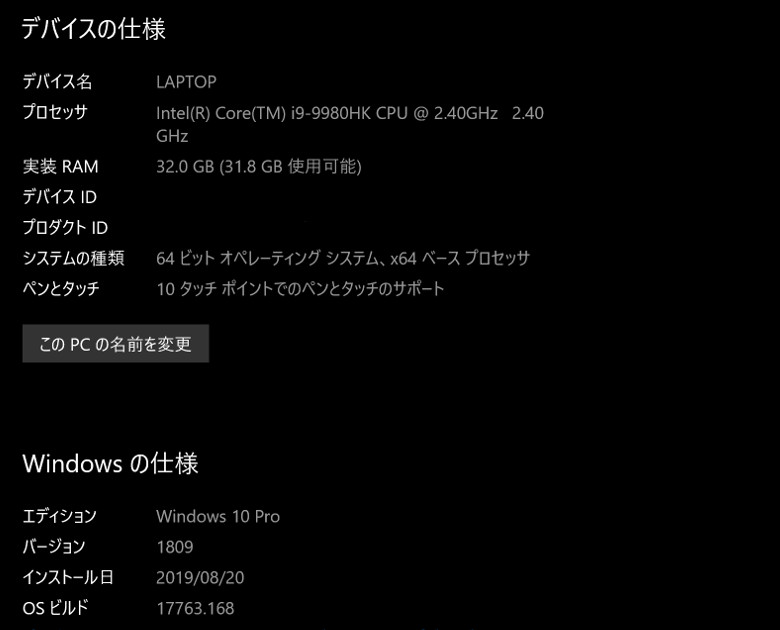
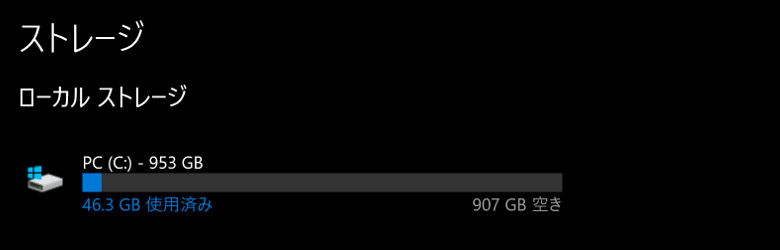
レビュー機のシステム構成です。Core i9搭載の「UX581GV-9980」のほうで、RAMは32GB、ストレージは1TB SSD、そして画像はありませんがGeForce RTX2060を搭載していました。
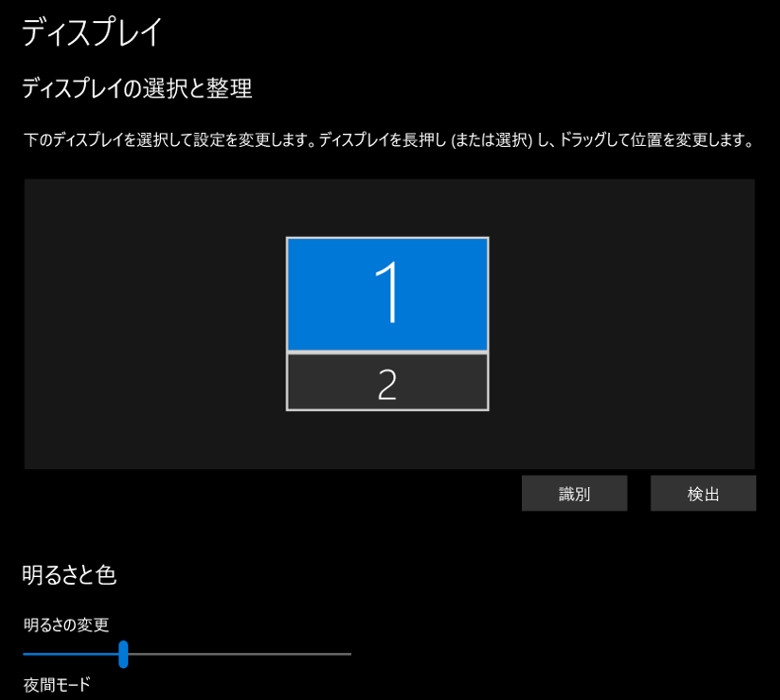
それと、ディスプレイですが、Windowsの設定アプリではこのように「上下のマルチディスプレイ」として認識されていました。
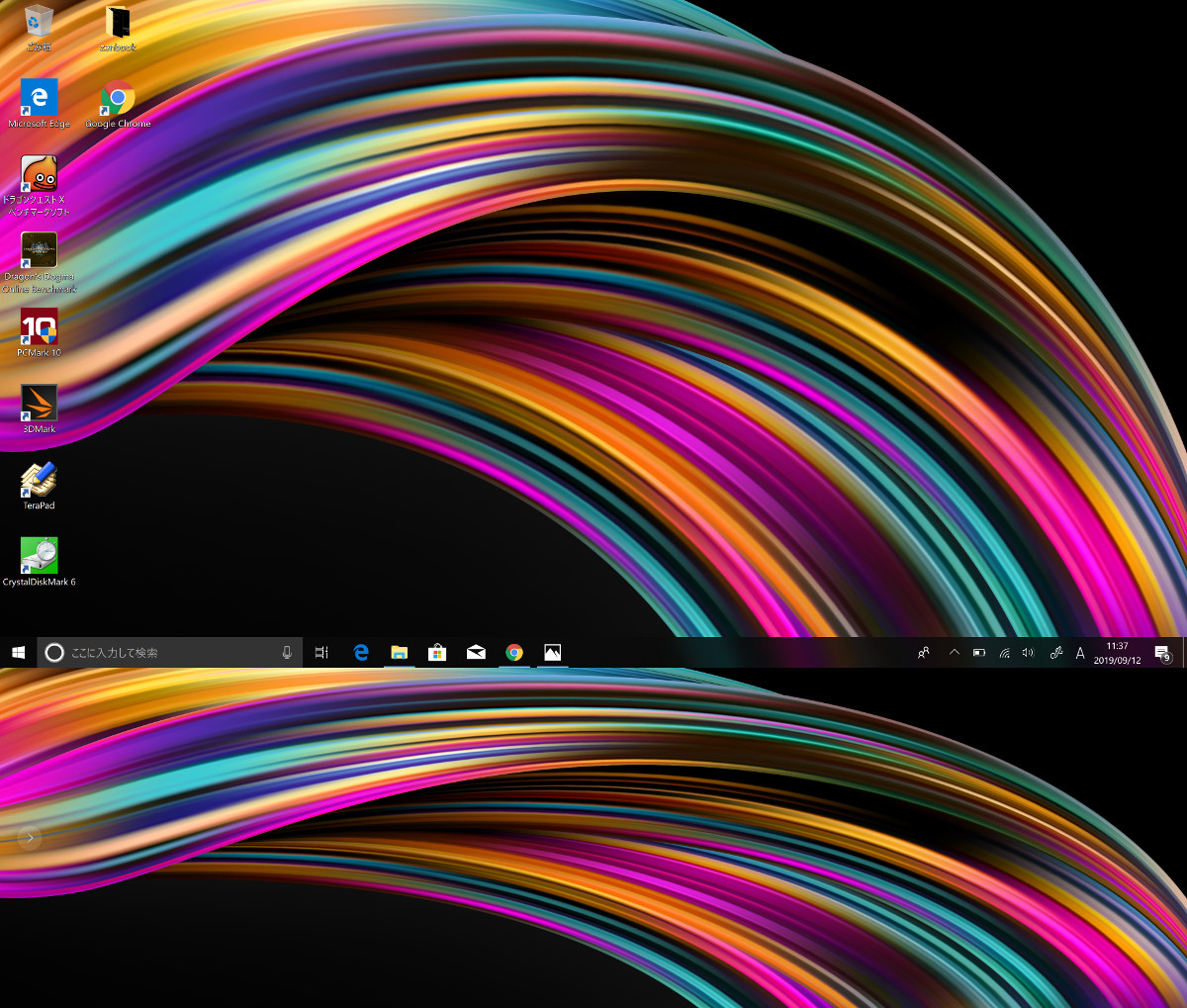
すみません、私がインストールしたレビュー用のアプリアイコンがデスクトップにありますが、スクリーンショットを撮るとこんな感じになります。「みたまんま」で、上部にメインディスプレイ、下部にサブディスプレイの表示が撮影された「1枚の画像ファイル」となります。
2.筐体

同梱物です。ACアダプターはゲーミングノート並みに大きいです(230W)。Core i9にRTX2060搭載なので当然といえば当然でしょうか。マニュアル(右下)はページ数も多く、親切な内容ですが、どちらかと言うとWindows PCの基本操作の説明に終始するものになっていました。
それ以外だと、スタイラスペンとパームレスト(!)が付属します。実はこの製品ではパームレストが非常に重要だったりするんですよね。
実測重量はACアダプター+電源ケーブルで795 g、これにパームレストを加えると991 g、さらにスタイラスペンも合わせると1,007 gと、付属品だけで1 kgを越えます。

メーカーの貸出機管理用のシールが貼られていますが、ペンはこのように2ボタン式です。1,024段階の筆圧に対応し、デジタイザー方式はMicrosoft Pen Protocol(旧・N-trig)です。傾き検知には対応しないようです。

天板です。筐体素材はアルミ合金、筐体色は「セレスティアルブルー」といいます。暗所では黒っぽく見え、明るい場所ではきれいなダークブルー、という感じですね。また、ASUSの上位モデルに採用されている「スピン加工」が施されています。スピン(同心円)の中心は天板中央ではなく、ASUSロゴです。

底面です。通気口が目立ちます。ユーザーがメンテナンスできるような開口部(ハッチ)はありません。それと、画像下側(使用時には手前側となります。開口部のほうです)になにか貼られています。

拡大してみました。レザー(PUレザーだと思います)が貼られています。見えないところでお洒落ですよね!

スピーカーは底面の両側にあります。筐体が傾斜していて、上から撮影するとよく見えませんが、このように手前側についてます。

右側面です。直線的でかなりメカっぽいデザインです。画像左からUSB Type-C(Thunderbolt 3)、オーディオジャック、通気口を挟んでUSB 3.1ポートです。

前面です。一般的なノートPCと比較するとかなり厚みがあるのがわかります。中央部分にLED(インジケータとしてではなく、デザインアクセントという位置づけです)があります。

LEDはこんな感じ。

パームレストはLED部分の光を通す構造になっていまして、パームレストを装着していてもちゃんと光ります。

前面を拡大してみるとharman/kardonのロゴが確認できます。この製品のスピーカーシステムは「harman/kardon製のステレオスピーカー」です。それと、拡大してみると、筐体のエッジ部分にはダイヤモンドカット加工が施されているのもわかります。

左側面です。画像左からDC-IN、HDMI、USB 3.1ポートです。

背面には特にポートやボタン類はありません。しかし…、

このように特異な形状になっています。デザインアクセントというのもあるんだと思いますが、「リフトアップヒンジ(ASUS用語だとエルゴリフトヒンジ)」構造を採用している、というのも要因だと思います。

さあ、注目のキーボード部分です。上半分がディスプレイ(ScreenPad Plusといいます)、下半分がキーボードという形状ですね。よって「本体にパームレストはありません」。

電源を入れるとこんな感じ。上部のScreenPad Plusはノングレアタイプの液晶です。そのため、メインディスプレイと比較するとやや暗い印象ですが、手元付近にありますので、ノングレアタイプの方が眩しさもなく、長時間の利用では快適に感じられると思います。
それと、キーボード右側にあるのが「タッチパッド兼テンキー」です。デフォルトではテンキーとして機能しますが、ボタン一つでタッチパッドに早変わりします。テンキーに関しては「物理ボタンではない」という点で経理の人とか大量に数値入力をする人には少々使いにくいかもしれません。また、「タッチパッドが右側にあるのはどうなのよ?」と考える人もいるでしょうね。

キートップはフラットで、アルファベットキーのキーピッチは手採寸で左右方向に約19 mm、上下方向に約18 mmでした。また、バックライト(色はホワイトのみ)もついています。

正面から見たところです。横幅が359 mmということで、左右のベゼルは非常に細くなっています。メインディスプレイといい、ScreenPad Plusといい、ディスプレイの品質であるとか視認性であるとか、そういった部分に徹底したこだわりが感じられます。

横から見てみます。ナローベゼルとは裏腹に、重厚感あふれる雰囲気です。筐体にある程度の厚みがあるだけでなく、形状が直線的で金属っぽい(というか実際に金属)感触、そしてずっしりとした重さがあり、非常にメカっぽいというか、ゲーミングノートとはまた別の「いかつさ」が感じられます。それと、リフトアップヒンジの効果もよくわかりますね。

パームレストを装着しました。「装着」と言っても基本的には「置くだけ」ですね。ごく弱いマグネットがついていると思われますが、本体に張り付く、という感じではありません。この製品は厚みがある上、構造上本体側にパームレストがありませんので、この「付属品としてのパームレスト」は必須のアイテムだと感じました。
一通り筐体をチェックしてみましたが、何度も書かせていただいた通り、「直線的でメカメカしい」デザインだと思います。また、金属筐体であることがひしひしと感じられる重厚さもあります。個人的にはこういう筐体はカッコいい!と思います。ただ、レビュー中に家庭の事情(高齢の母が病気なもので…)で急遽北海道に帰省することになり、「レビュー機を持っていこうかなあ」と一瞬思ったのですが、筐体重量とかいかついデザインを見て断念しました(もちろんお借りしている高価なPCなので、移動中に何かあったら大変、というのが最も大きな理由なんですけどね)。
高価な製品、というのもありますし、重量がかなり重い、というのもありますので、あちこち持ち歩くのは抵抗があるかもしれませんが、せっかくの「ディスプレイが2つあるノートPC」なんで、気合を入れてたまには出先に持っていきたいところです!
3.使用感
ディスプレイ
まずメインディスプレイから。15.6インチで4K解像度、有機ELのグレアタイプです。発色は問答無用で美しいですね。手持ちのモバイルノート、またデスクトップPC用の外付けディスプレイと比較しても勝負にならないレベル。メーカーの謳い文句では「シネマグレードの100%DCI-P3の色域を持ち、鮮明な色表現と深みのある黒を実現」となっていますが、まさに「黒に深みがある」ので、他の色も非常に鮮やかですし、特にどの色が強い、ということもないので、本当に自然な発色が楽しめます。
また、PCで有機ELのディスプレイは初めて試用しますが、視野角も十分なものになっていて、IPS液晶と変わらない感じでした。4K解像度ということもありますし、クリエイターの人も納得の品質だと思います。
ScreenPad Plus
この製品の最大の特徴といっていいサブディスプレイ(ScreenPad Plus)ですが、メインディスプレイとはサイズだけでなく、形式も異なります。メインディスプレイが有機ELのグレアタイプで高い輝度を備えているのに対し、こちらはノングレアで輝度も低めです。視野角が広いので液晶形式はIPS(IPS相当)ではないか、と思いますが、メインディスプレイとの対比では少々迫力がないというか、わかりやすく書くと「暗い」ですね。
そのため、メインディスプレイと用途が異なる使い方になると思います。例えばクリエイターの人がメインディスプレイとScreenPad Plusに複数の画像を並べたとして、発色を比較したりするような用途には向きません。つまり、クリエイターレベルだと「メインディスプレイと同じ色にならない」はずです。厳密に色が違う、という意味ではなく、明るさとか、グレア・ノングレアの違いとか、そういう点でプロが比較しにくいだろう、という意味です。
ScreenPad Plusの左端に小さな矢印アイコンがあり、これをタップすると、このようにランチャーが出てきます。
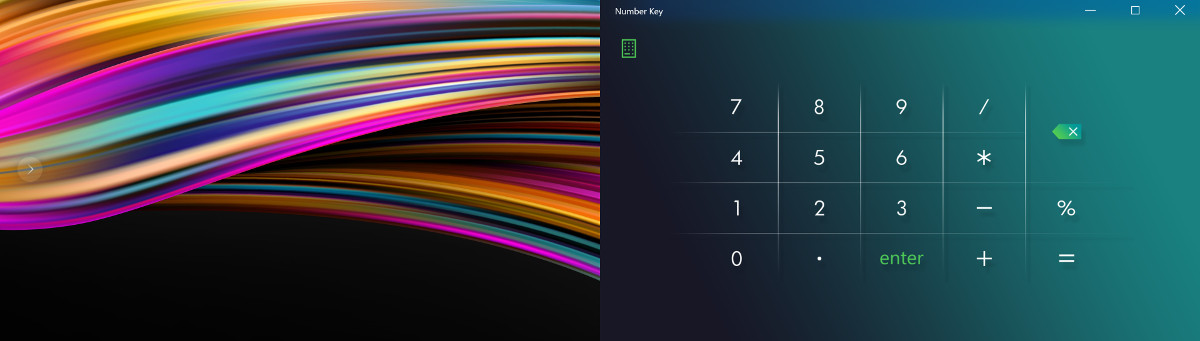
ランチャー内のアイコンのうち「Number Pad」を選択すると、このようにテンキーが現れます。
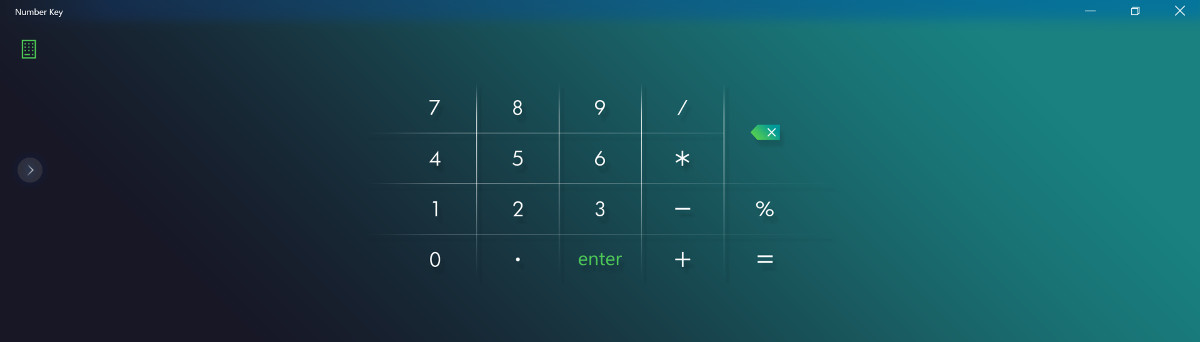
テンキーのウインドウはWindows PCの他のウインドウと同じようにフルサイズにしたり、左に寄せたり、といったこともできます。この製品は「タッチパッド兼テンキー」という特殊な構造なので、ScreenPad Plus側にテンキーを表示させると、常時タッチパッドが使えます。
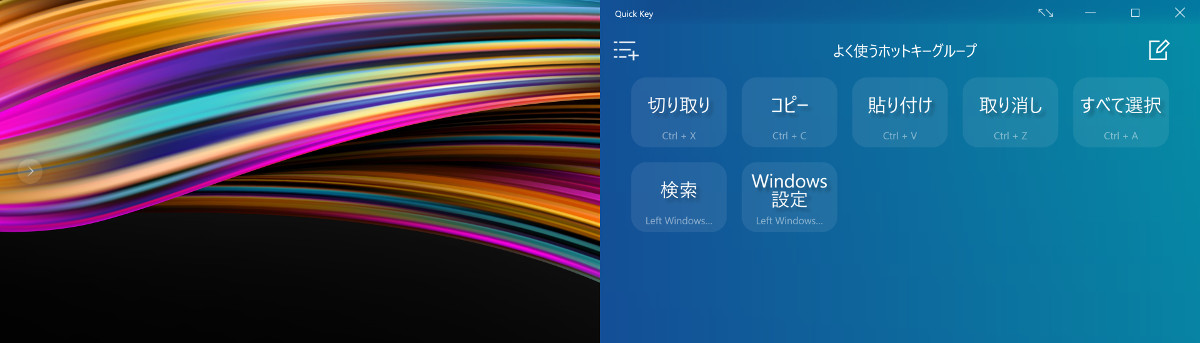
また、ランチャーに登録されている「Quick Key」を選択すると、このように「よく使うホットキーグループ」というのが表示されます。この機能は慣れると非常に便利だと思いますね。
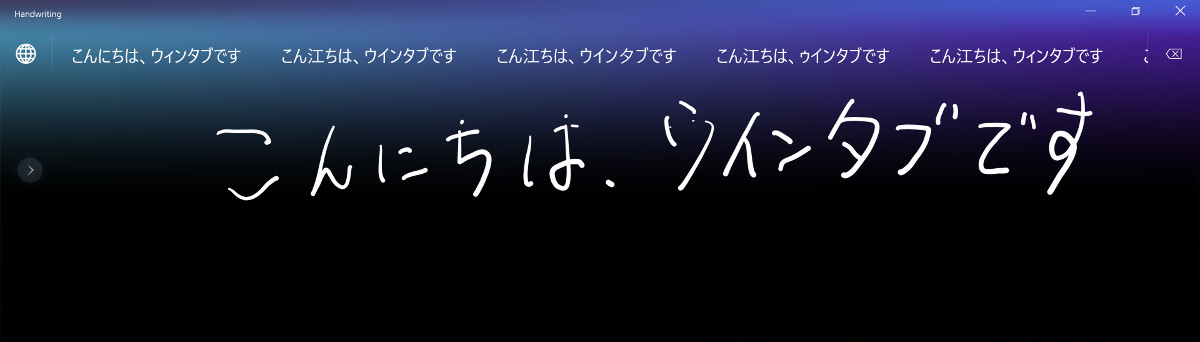
これは「Handwriting」です。ペンで文字を書くとPC側でそれを認識して、活字としてメインディスプレイで使っている他のアプリ(テキストエディターなど)に転記されます。この画像では「こんにちは、ウインタブです」とペン入力したのですが、上の方に「変換候補」がいくつか表示されますので、その中から一つを選択して他のアプリに転記する、という仕組みです。認識精度は「合格」レベルでした。
このようにScreenPad Plusの設定メニューもあります。一般的な外付けディスプレイと同様、ScreenPad Plusの輝度や解像度などはWindowsの設定メニューからは変更できませんので、独自に設定項目が設けられている、ということですね。
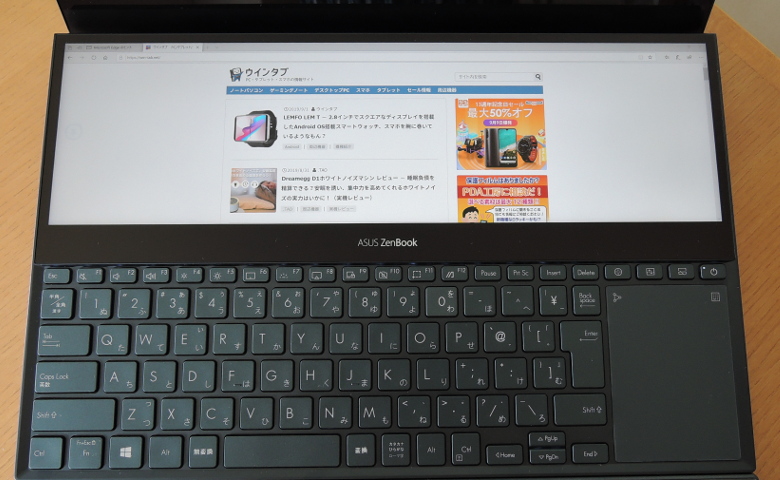


もちろんランチャーのメニュー項目だけでなく、普通にサブディスプレイとして使えますし、ウインドウサイズの変更とか、複数のアプリをタイル状に表示させることも可能です。
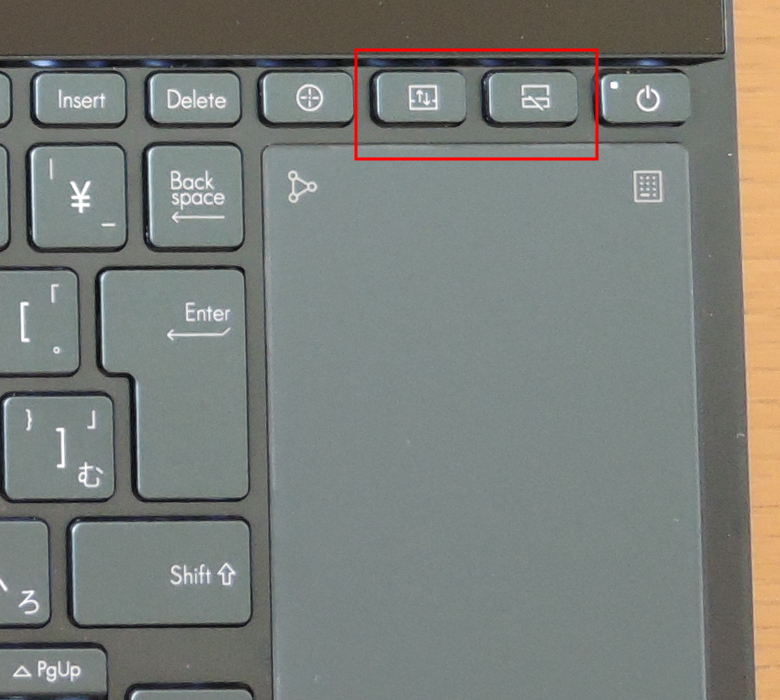
ScreenPad Plusの挙動は、アプリランチャーにある設定メニューから調整ができますが、ハードウェアキーも用意されています。この画像はタッチパッド付近のもので、赤枠で囲んだ2つのボタンがScreenPad Plus用です。左側が「上下ディスプレイの入れ替え」、右側が「ScreenPad Plusのオン/オフ」です。例えばScreenPad Plusで動画をダラダラと流しながらメインディスプレイで作業をしていて、動画が「ここ一番」の場面になったら上下入れ替えボタンを押すと、素早くメインディスプレイに動画が表示されます。それと、後述しますがScreenPad Plusというのはそれなりにシステムリソースを使いますので、ゲームプレイ時などにはOFFにしたくなる場合があると思います。また、メインディスプレイでの作業に集中したい場合などにScreenPad Plusの表示が邪魔、と感じる可能性もなきにしもあらずです。このような場合もボタン一つでScreenPad Plusをオフにすることができます。
試用中、一番楽しかったのが、上に例示したように「メインディスプレイでウインタブの記事を書きつつ、ScreenPad PlusでYouTubeのミュージックビデオを流す」というものでした。私のように「個々のタスクが軽い」人間の場合、必ずしも2枚のディスプレイは必要ないのですが、「ながら仕事」がはかどる(変な日本語ですね…)のは間違いありません。
またクリエイターの人などは複数のソフトウェアを駆使して制作されることもあると思いますが、ワンタッチでメインディスプレイとScreenPad Plusの表示を切り替えられますので、ストレスなく作業ができるのではないかと思います。
ペン入力
この製品は1,024段階の筆圧に対応するスタイラスペンが付属します。はっきり言って手書き入力の品質は高くありません。個人的な意見ですが、この製品のディスプレイに付属のペンを使ってイラストやマンガなどを描くのは難しいです。筆圧はちゃんと効きますが、少し力を抜くだけでかすれてしまいますし、パームリジェクションの機能も「効いてるんだかいないんだか」くらいの印象です。
それと、この製品の筐体構造は、「直接ペンで精緻な絵を描く」のには向かないですね。そもそもクラムシェル筐体であるという時点で精緻なペン入力は難しいです。ええ、Suefece Laptopなんかでも無理だと思います。また、ScreenPad Plusの配置を見ていただいても、ここに絵を描くという感じではありませんよね?
ZenBook Pro Duoは非常に高性能な製品でもありますので、イラストやマンガなどを描くのであれば別途ペンタブレット(板タブや液タブ)を接続して使うのがいいと思いますし、個人的には「そうしないと絵は描けない」と感じました。
ただし、ASUSが本来想定しているであろう、ScreenPad Plusを使っての手書き文字入力であるとか、画面にメモ書きするとかであれば十分に快適ではあります。こういう場合でも筆圧が効く、っていうのは使い勝手を左右しますよね。
キーボード
ScreenPad Plusに負けず劣らず、キーボードの構造も独特です。まず「物理キーボード」ですが、アルファベットキーのキーピッチは左右に約19 mm、上下に約18 mmなので、十分な余裕があります。今回はテキストライティングを長めに試させてもらいましたが、キーレイアウトにもクセは感じられず、すぐに慣れました。
打鍵感は「パチパチ」とはっきりした感触があり、打鍵音はかなり小さいです。図書館にZenBook Pro Duoを持ち込む、という想定が妥当かどうかは別として、静かな場所でも十分使えるだろうと思います(ただし、ところかまわず強打するような輩はどんなキーボードだろうと迷惑なのは一緒です)。
また、パームレストですが、個人的には「必須」ですね。パームレストなしでも使えますが、この製品は前面に厚みがありますのでやや不自然なポジションとなり、長時間打鍵すると手が疲れてしまいます。その意味でパームレストはいい仕事をしてくれていると思いました。これがあるとポジションも自然な感じになり、違和感なく使うことができます。
次に「タッチパッド兼キーボード」です。さすがにクセはありますね。仕様上、タッチパッドとテンキー機能を同時に使うことはできず、タッチパッドを使いながらテンキーも使いたい、という場合はScreenPad Plusにテンキーを表示させることになります。
テンキーでしばらく数値入力をしてみましたが、物理キーではないうえにサイズも小さく、正直なところ使いやすいものではありませんでした。むしろScreenPad Plusにテンキーを表示させて使うほうがよかったですね。
タッチパッドはジェスチャにも対応しますし、使い勝手は悪くありません。あとは私のように左利きの人とか、普段タッチパッドを左手メインで使っている人なんかは慣れるのに少し苦労するでしょう。これは配置を見ていただいて感じるとおりだと思います。
スピーカー
この製品はharman/kardon製のステレオスピーカーを底面の左右に装備します。筐体が大きく、また重量もやや重く、そして「エルゴリフトヒンジ」によって底面に適度な空洞ができるせいもあり、音質はかなり良いと感じました。
重低音は別として、低音から高音までバランスの良い音が楽しめます。そう、「バランスがいい」ですね。音楽を聴く場合でも、ジャンルを問わず、一通り高音質と感じられるでしょう。あと、スピーカー配置の関係もあり、ステレオ感は非常に強く感じられました。
バッテリー
この製品はCPUがCore i9だわ、外部GPUを搭載してるわ、ディスプレイが2枚あってしかも4Kだわ、ということで、バッテリー稼働時間が長いとか短いとかを評価するのはお門違いだと思っています。あくまで「参考までに」、そして「淡々と」書かせていただきますと、「ディスプレイ輝度を75%ほどに設定し、ScreenPad Plusをオンの状態で、ウインタブの記事を書くためにブラウザーを開いてテキストライティング、そしてWebでの調べ物をし、トータルで1時間30分使い、バッテリー消費は40%でした」。この使い方は「ごくライト」なものだと思いますが、これだと3時間半くらいは行けそうです。いやね、いいとか悪いとかはありませんから…。
4.性能テスト
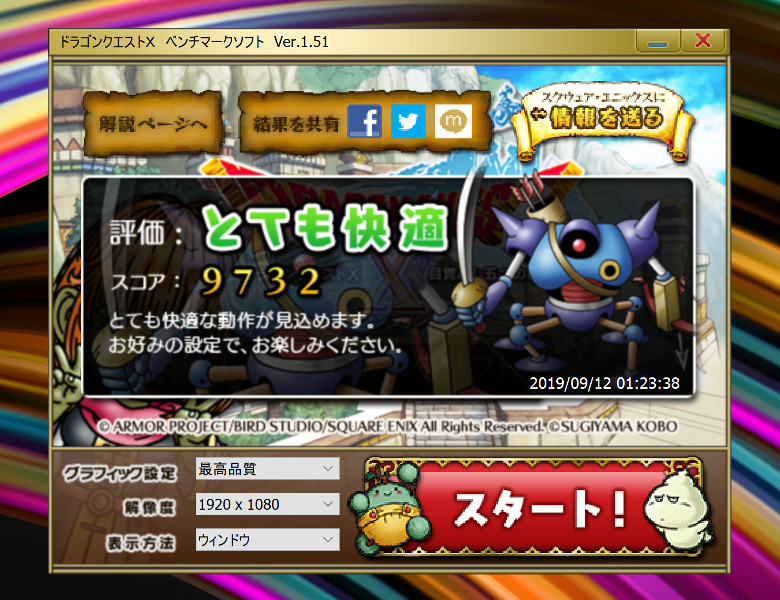
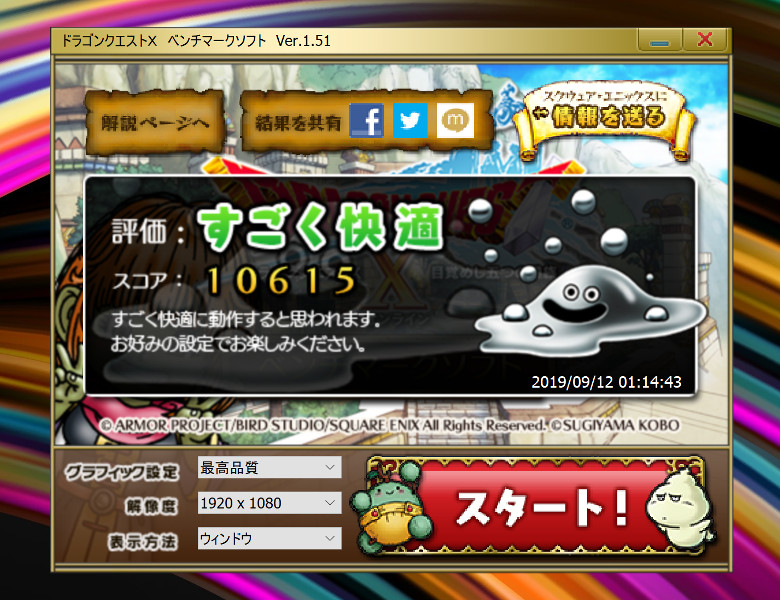
まずはドラクエベンチから。え?なんでデータが2つもあるのかって?実はScreenPad Plusをオン/オフすることによって多少スコアが変わっちゃうんです。上の画像がScreenPad Plusをオンに、下の画像がオフにした場合です。この製品はCore i9+GeForce RTX2060を搭載しているので、多少控えめにチューニングしているにせよ、ドラクエベンチでメタルスライム(スコア1万点以上)が出ないのは不自然、と思い、条件を変えて何度かトライしてわかったのがこの結果です。
この傾向はドラゴンズドグマオンライン(DDON)とPC Markでも同様でした。一方3D Markでは顕著な差は出なかったので、「ものによる」んでしょう。ただ、ScreenPad Plusは「4Kの半分」の解像度を持つサブディスプレイなので、システムリソースを食う、という理屈は理解できます。
参考:
マウス NEXTGEAR-NOTE i7901BA1(Core i7-7700K、GTX1080): 21,271
MSI GL63 8SE(Core i7-8750H、RTX2060): 19,178
ドスパラ GALLERIA GCF1070NF(Core i7-8750H、GTX1070): 19,008
MSI GS65 Stealth Thin(Core i7-8750H、GTX1070): 18,571
ドスパラ GALLERIA GKF1070NF(Core i7-7700HQ、GTX1070): 18,222
ドスパラ GALLERIA Mini 1060(Core i5-7500、GTX1060): 18,061
DELL ALIENWARE 17(Core i7-7700HQ、GTX1070): 18,045
OMEN X by HP(Core i7-7820HK、GTX1080): 17,833
ドスパラ GALLERIA GKF1060GFE(Core i7-7700HQ、GTX1060): 17,549
ドスパラ GALLERIA GCF1070GF(Core i7-8750H、GTX1070): 17,153
マウス NEXTGEAR-NOTE i4400GA1(Core i7-7700HQ、GTX1050Ti): 16,951
ドスパラ GALLERIA GKF1060NF(Core i7-7700HQ、GTX1060): 16,865
ドスパラ GALLERIA GCF1060GF-E(Core i7-8750H、GTX1060): 16,820
ドスパラ raytrek RKF1060TGK(Core i7-7700HQ、GTX1060): 16,441
ドスパラ GALLERIA GKF1050TNF(Core i7-7700HQ、GTX1050Ti): 16,156
ドスパラ GALLERIA GCF1050TGF-E(Core i5-8300H、GTX1050Ti): 15,923
ドスパラ GALLERIA GKF1050TGF(Core i7-7700HQ、GTX1050Ti): 15,598
ドスパラ GALLERIA QSF965HE(Core i7-6700HQ、GTX965M): 14,964
DELL G7(Core i7-8750H、GTX1060): 13,727
ドスパラ GALLERIA QSF965HE2(Core i7-6700HQ、GTX965M): 12,830
ドスパラ GALLERIA QF960HE(Core i7-4710MQ、GTX960M): 12,791
HP Pavilion Power 15(Core i5-7300HQ、GTX1050): 12,285
ドスパラ Critea VF-HGK1050(Core i7-7700HQ、GTX1050): 12,172
Lenovo ThinkPad X1 Extreme(Core i7-8750H、GTX1050Ti Max-Q): 11,889
参考データを見ていただくと、Core i9+RTX2060搭載機としては低いスコアと言えます。しかし、この製品は「ROG」ではなく「ZenBook」なので、(ゲームプレイもできますが)本来ゲーミングノートとしての位置づけではありません。ディスプレイを2枚搭載していたりもしますので、パフォーマンスはやや抑えめになっているんだろうと思います。もちろん実際にドラクエをプレイするのは余裕ですけどね。

参考:
マウス NEXTGEAR-NOTE i7901BA1(Core i7-7700K、GTX1080): 13,600
ドスパラ GALLERIA GCF1070NF(Core i7-8750H、GTX1070): 11,440
ドスパラ GALLERIA GCF1070GF(Core i7-8750H、GTX1070): 10,875
OMEN X by HP(Core i7-7820HK、GTX1080): 10,828
MSI GL63 8SE(Core i7-8750H、RTX2060): 10,635
MSI GS65 Stealth Thin(Core i7-8750H、GTX1070MaxQ): 10,551
ドスパラ GALLERIA Mini 1060(Core i5-7500、GTX1060): 10,491
ドスパラ GALLERIA GKF1070NF(Core i7-7700HQ、GTX1070): 10,215
ドスパラ GALLERIA GKF1060GFE(Core i7-7700HQ、GTX1060): 9,951
ドスパラ GALLERIA GCF1060GF-E(Core i7-8750H、GTX1060): 9,462
DELL ALIENWARE 17(Core i7-7700HQ、GTX1070): 9,364
DELL G7(Core i7-8750H、GTX1060): 9,284
ドスパラ GALLERIA GKF1050TGF(Core i7-7700HQ、GTX1050Ti): 9,124
ドスパラ GALLERIA GCF2060GF-E(Core i7-8750H、RTX2060): 9,100
ドスパラ GALLERIA GCF1050TGF-E(Core i5-8300H、GTX1050Ti): 8,979
ドスパラ raytrek RKF1060TGK(Core i7-7700HQ、GTX1060): 8,867
ドスパラ Critea VF-HGK1050(Core i7-7700HQ、GTX1050): 8,780
ドスパラ GALLERIA QSF965HE(Core i7-6700HQ、GTX965M): 8,568
Lenovo ThinkPad X1 Extreme(Core i7-8750H、GTX1050Ti Max-Q): 8,235
HP Pavilion Power 15(Core i5-7300HQ、GTX1050): 7,235
続いて、サービス終了が決まっているドラゴンズドグマオンライン(DDON)のベンチマークスコアです。この数値はScreenPad Plusをオフにして測定しています。ドラクエと同様、スコアの方は少し控えめだと言えます。
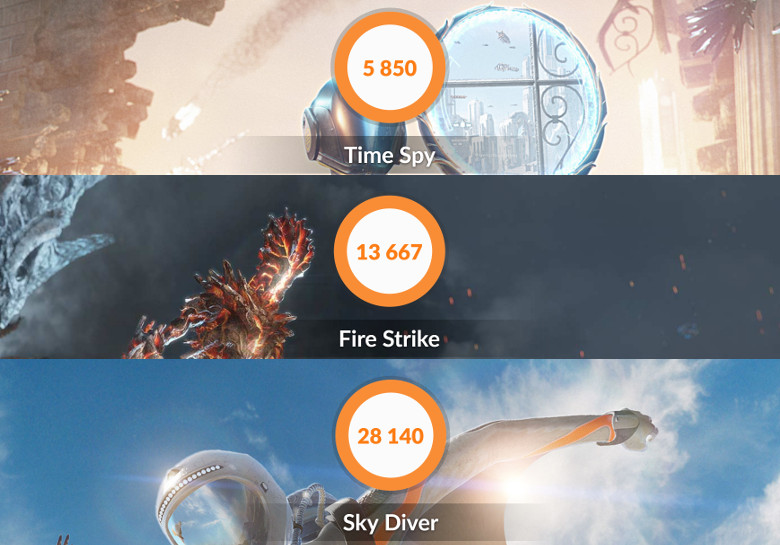
参考:
マウス NEXTGEAR-NOTE i7901BA1(Core i7-7700K、GTX1080): 6,703、17,345、37,589
OMEN X by HP(Core i7-7820HK、GTX1080): 6,283、15,476、30,804
MSI GL63 8SE(Core i7-8750H、RTX2060): 6,205、14,838、33,985
ドスパラ GALLERIA GCF1070GF(Core i7-8750H、GTX1070): 5,583、15,146、36,268
ドスパラ GALLERIA GCF2060GF-E(Core i7-8750H、RTX2060): 5,453、13,800、33,609
ドスパラ GALLERIA GKF1070NF(Core i7-7700HQ、GTX1070): 5,280、14,030、30,686
DELL ALIENWARE 17(Core i7-7700HQ、GTX1070): 5,257、13,233、29,845
ドスパラ GALLERIA GCF1060NF(Core i7-8750H、GTX1060): 3,965、10,506、29,442
ドスパラ GALLERIA GKF1060GFE(Core i7-7700HQ、GTX1060): 3,808、9,888、26,344
GALLERIA GKF1060NF(Core i7-7700HQ、GTX1060): 3,717、9,989、24,824
DELL G7(Core i7-8750H、GTX1060): 3,703、9,743、26,843
GALLERIA GKF1060GFE(Core i7-7700HQ、GTX1060): 3,625、9,784、24,233
ドスパラ GALLERIA Mini 1060(Core i5-7500、GTX1060): 3,583、9,276、22,203
ドスパラ raytrek RKF1060TGK(Core i7-7700HQ、GTX1060): 3,518、9,207、23,689
ドスパラ GALLERIA GCF1050TNF(Core i7-8750H、GTX1050Ti): 2,528、6,776、17,005
ドスパラ GALLERIA GCF1050TGF-E(Core i5-8300H、GTX1050Ti): 2,523、6,802、20,045
GALLERIA GKF1050TNF(Core i7-7700HQ、GTX1050Ti): 2,492、6,858、18,179
NEXTGEAR-NOTE i4400GA1(Core i7-7700HQ、GTX1050Ti): 2,449、6,852、20,453
Lenovo ThinkPad X1 Extreme(Core i7-8750H、GTX1050Ti Max-Q): 2,393、6,490、19,506
GALLERIA QSF965HE(Core i7-6700HQ、GTX965M): –、5,344、16,987
ドスパラ Critea VF-HGK1050(Core i7-7700HQ、GTX1050): 1,826、5,553、17,109
HP Pavilion Power 15(Core i5-7300HQ、GTX1050): 1,797、5,230、14,052
※左からTime Spy、Fire Strike、Sky Diverのスコア
3D Markです。このベンチマークソフトはScreenPad Plusをオンにしてもオフにしても大差ないスコアとなりました(掲載している数値はオフにしたものです)。スコアのほうも、RTX2060搭載機としては平均的な水準となりました。
参考:
DELL G7(Core i7-8750H、GTX1060): 5,401
ドスパラ GALLERIA GCF2060GF-E(Core i7-8750H、RTX2060): 5,328
ドスパラ GALLERIA GCF1070GF(Core i7-8750H、GTX1070): 5,122
MSI GF75 Thin(Core i7-8750H、GTX1050Ti): 5,009
ドスパラ GALLERIA GCF1060GF-E(Core i7-8750H、GTX1060): 4,976
ドスパラ GALLERIA Mini 1060(Core i5-7500、GTX1060): 4,906
ドスパラ GALLERIA GCF2070GF-E(Core i7-8750H、RTX2070): 4,893
ドスパラ GALLERIA GCF1050TGF-E(Core i5-8300H、GTX1050Ti): 4,545
OMEN X by HP(Core i7-7820HK、GTX1080): 4,290
iiyama STYLE-17FH054-i7(Core i7-8750H) : 4,281
HP Spectre x360 13(Core i7-8565U): 4,223
Lenovo ThinkPad T490(Core i7-8565U、MX250): 4,158
Lenovo ThinkPad X280(Core i7-8550U): 3,909
ドスパラ Altair F-13KR(Core i5-8350U): 3,778
HP Spectre 13(Core i5-8265U): 3,766
HP ENVY X360 13(Ryzen 7 3700U): 3,728
NEC LAVIE Direct NEXT(Core i7-8550U): 3,704
ドスパラ Critea VF-HEKS(Core i7-8550U、MX150): 3,704
HP ENVY x360 15(Ryzen 3500U): 3,617
DELL Inspiron 17 5000(5770)(Core i7-8550U、Radeon 530): 3,607
東芝 dynabook AZ65/G(Core i7-8550U): 3,546
HP ENVY 13(Core i7-8550U):3,534
DELL XPS 13(9370)(Core i7-8550U): 3,518
ドスパラ Critea VF-HGK1050(Core i7-7700HQ、GTX1050): 3,492
東芝 dynabook VZ82/F(Core i7-8550U): 3,491
富士通 LIFEBOOK WS1/B3(Core i7-8550U): 3,479
Microsoft Surface Pro 6(Core i5-8250U): 3,399
東芝 dynabook DZ83/J(Core i7-8550U): 3,353
マウス m-Book J(Core i5-8250U): 3,350
東芝 dynabook UZ63/F(Core i7-8550U): 3,341
Microsoft Surface Laptop 2(Core i5-8250U): 3,199
HP Spectre Folio 13(Core i5-8200Y): 3,108
PCMark10のスコアです。このテストはグラフィック性能だけでなく、表計算や画像加工、ビデオチャットなど多岐にわたるシミュレーションを行って性能を測定するもので、GPU性能よりもむしろCPU性能がモノを言います。さすがCore i9搭載機、極めて高いスコアを記録しました。最後に「スッとした」気がしますねw
なお、ベンチマークテスト中の発熱ですが、筐体が高温になって心配、という感じはありませんでした。しかし、筐体からの排気は「熱風」ですね。マウスを使う場合は、筐体の右側に手を置くと思いますが、その際には「熱くなるので注意しましょう」と言いたくなるくらいです。ただ、それだけ冷却性能が高い、ということは言えると思います。また、ベンチマークテスト中以外では筐体に熱を感じる場面はありませんでした。
5.まとめ
ASUS ZenBook Pro Duo UX581GVはASUS Storeで販売中で、9月12日現在の価格は下記のとおりです。
UX581GV-9980(Core i9):466,500円(503,820円)
UX581GV-9750(Core i7):361,500円(390,420円)
※カッコ内は税込価格(消費税率8%で計算しています)
レビュー機のスペックだと50万円を越えてしまいますね…。
ウインタブでは過去に数え切れないくらいPCの実機レビューをしていますが、このZenBook Pro Duoほど緊張し、執筆に苦労し、そして楽しかったレビューは他に思い当たりません。なぜ緊張し、苦労したのかというと「世の中にないものを試したから」です。そしてなぜ楽しかったかというと、やっぱり「世の中にないものを試したから」です。もしレビュー記事を執筆しなくてもよくて、自分が好きなように、いきあたりばったりでこの製品で遊んでいい、と言われたら、こんなに楽しいことはなかっただろうと思います。と、ごちゃごちゃ書いてますけど、結論としては「楽しかった!」ということに尽きます。
レビューを終えてみて、「作業しながらScreenPad Plusで動画や音楽を楽しむ」みたいな「ながらPC」としての使い方は、当初の予想通り素晴らしいものがありました。一方で、キーボード面にあるサブディスプレイ(ScreenPad Plus)を有意義に、仕事に役立てるのだ、という意図では、最後まで賢い使い方を見いだせなかった、というのはあります。しかし、ノートPCという「一つのかたまり」の中でディスプレイが2つある、というのは画期的です。この製品は決して軽量ではないし、ACアダプターも重量級(パームレストやペンも含めると1キロオーバー)なので、持ち運びが楽だとは到底言えません。しかし、これ一台あれば、複数ディスプレイ環境で作業ができてしまう、というのも事実です。
「この製品ならでは」の活用法というのも使っているうちにどんどん湧いてくるのかもしれません。というか、使っていて楽しいので、いろんなことを試してみたくなるはずです。そう聞いてワクワクできるのならこの製品は文句なしに買いでいいと思います。決して安い買い物じゃないですけど、「競合製品が見あたらない」ものなんで、しょうがないでしょうw
6.関連リンク(ASUS Store)
ASUS ZenBook Pro Duo UX581GV(UX581GV-9980)![]()
ASUS ZenBook Pro Duo UX581GV(UX581GV-9750)![]()

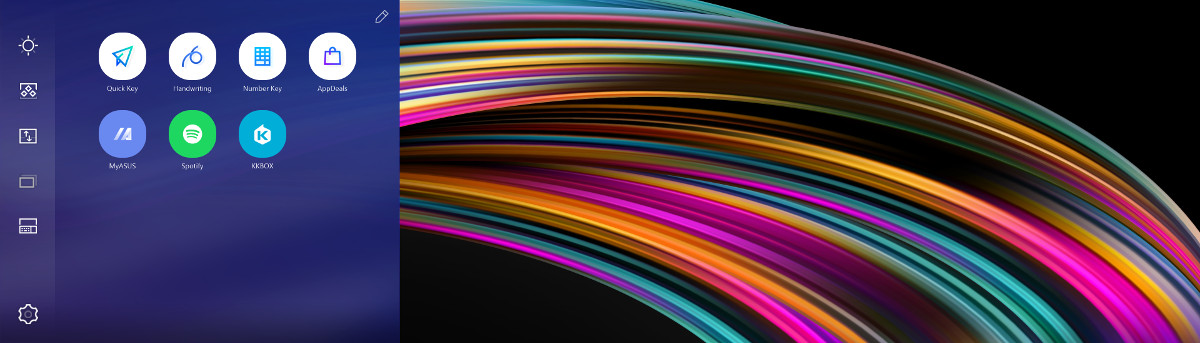
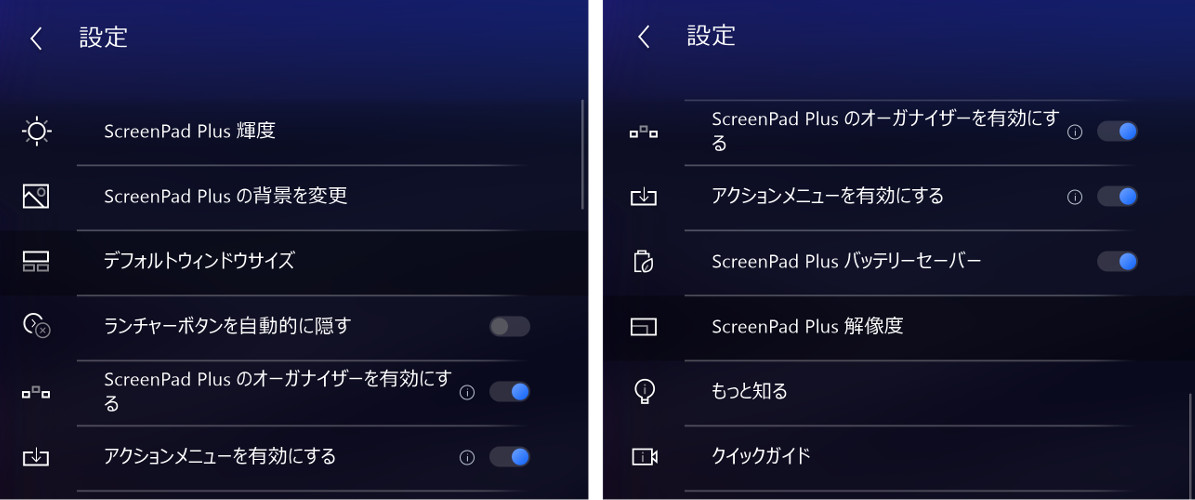
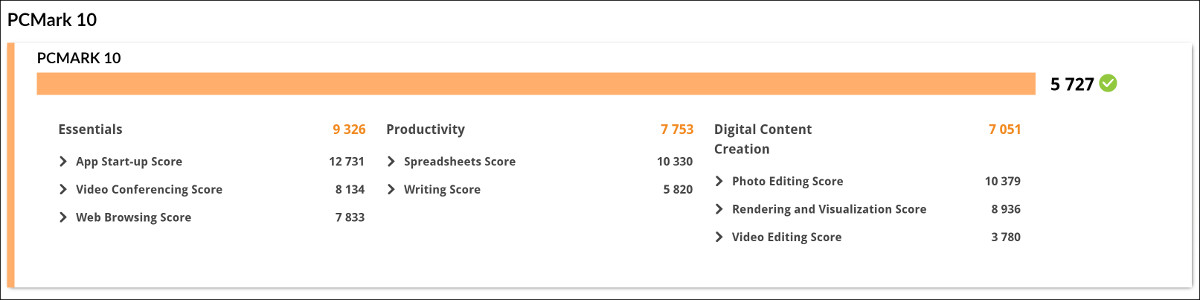



コメント
電源重すぎ
i7モデルのメモリは16GBです。